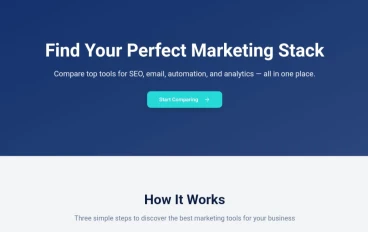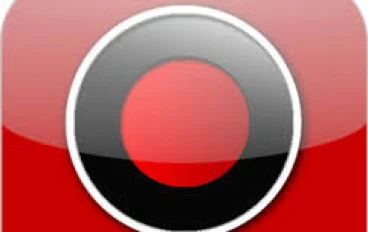Photoshop (الجزء الاول)
جولة في واجهة مستخدم الفوتوشوب
تُعد واجهة المستخدم في الفوتوشوب (Photoshop) من أهم العناصر التي يجب على المستخدم فهمها قبل البدء في العمل على المشاريع. الواجهة مصممة لتكون مرنة وقابلة للتخصيص لتناسب احتياجات المستخدمين المختلفين، سواء كانوا مبتدئين أو محترفين. في هذه الجولة، سنستعرض أهم مكونات واجهة المستخدم وكيفية استخدام كل جزء منها بفعالية.
1. شريط الأدوات (Toolbar)
- يقع شريط الأدوات عادةً على الجانب الأيسر من الشاشة.
- يحتوي على مجموعة من الأدوات الأساسية مثل أداة التحديد، الفرشاة، والممحاة.
- يمكنك تخصيص شريط الأدوات عن طريق إضافة أو إزالة الأدوات حسب احتياجاتك.
2. شريط القوائم (Menu Bar)
- يقع شريط القوائم في الجزء العلوي من الشاشة.
- يحتوي على قوائم منسدلة تشمل جميع وظائف البرنامج مثل "ملف" (File)، "تعديل" (Edit)، "صورة" (Image)، وغيرها.
- يتم استخدام شريط القوائم للوصول إلى الوظائف الأساسية مثل فتح الملفات، حفظ المشاريع، وتعديل الصور.
3. لوحات العمل (Panels)
- توجد لوحات العمل على الجانب الأيمن من الشاشة.
- تشمل اللوحات الشائعة مثل "الطبقات" (Layers)، "التعديلات" (Adjustments)، و"الألوان" (Colors).
- يمكن تخصيص ترتيب اللوحات وحجمها بناءً على احتياجاتك.
- اللوحات تساعد في إدارة العناصر المختلفة في المشروع مثل الطبقات والتأثيرات.
4. شريط الخيارات (Options Bar)
- يقع شريط الخيارات أسفل شريط القوائم مباشرة.
- يعرض خيارات متعلقة بالأداة النشطة حاليًا. على سبيل المثال، إذا كنت تستخدم أداة الفرشاة، ستجد خيارات لتغيير حجم الفرشاة ونوعها.
- يعتبر شريط الخيارات مهمًا لضبط إعدادات الأدوات بشكل سريع ومباشر.
5. مساحة العمل (Workspace)
- تشغل مساحة العمل الجزء الأكبر من الشاشة وتعرض الصورة أو المشروع الذي تعمل عليه.
- يمكن تغيير طريقة عرض مساحة العمل عن طريق تكبير الصورة، تصغيرها، أو تدويرها.
- يمكنك أيضًا فتح نوافذ متعددة لمشاريع مختلفة والعمل عليها في نفس الوقت.
6. شريط الحالة (Status Bar)
- يقع شريط الحالة في الجزء السفلي من الشاشة.
- يعرض معلومات حول حجم الملف، مستوى التكبير/التصغير، وحالة الأداة النشطة.
- يمكن تخصيص شريط الحالة لعرض معلومات إضافية مثل عرض معلومات الألوان أو النصوص.
نصائح لتخصيص واجهة المستخدم:
- حفظ مساحة العمل: بعد تخصيص الواجهة حسب رغبتك، يمكنك حفظ التخصيص كـ "Workspace" واستعادته لاحقًا.
- استخدام اختصارات لوحة المفاتيح: لتسريع العمل، يمكنك استخدام اختصارات للوصول إلى الأدوات والقوائم بسرعة.
- إعادة ترتيب اللوحات: يمكن سحب اللوحات وتثبيتها في أماكن مختلفة لزيادة كفاءة العمل.
خاتمة:
فهم واجهة المستخدم هو الخطوة الأولى للعمل بفعالية في الفوتوشوب. مع الوقت والتدريب، ستتمكن من تخصيص الواجهة لتتناسب مع أسلوب عملك الخاص، مما يسهل عليك تنفيذ المهام بسرعة ودقة.
الكلمات الدلالية: واجهة مستخدم الفوتوشوب، شريط الأدوات في الفوتوشوب، لوحات العمل في الفوتوشوب، شريط القوائم في الفوتوشوب، مساحة العمل في الفوتوشوب، تخصيص واجهة الفوتوشوب، شريط الخيارات في الفوتوشوب، شريط الحالة في الفوتوشوب، تعلم الفوتوشوب للمبتدئين، إدارة الطبقات في الفوتوشوب، نصائح للفوتوشوب، اختصارات الفوتوشوب، إعدادات واجهة الفوتوشوب، تعليم الفوتوشوب خطوة بخطوة، دليل استخدام الفوتوشوب.